So synchronisieren Sie CalDAV und CardDAV mit Android

Erfahren Sie in diesem Leitfaden, wie Sie CalDAV und CardDAV mit Android synchronisieren können, um Ihre Kalender- und Kontaktdaten effizient zu verwalten.

Sensoren in Telefonen sind etwas, was Benutzer oft nicht bemerken, aber Sie werden es merken, wenn sie nicht mehr funktionieren. Ein problematischer Sensor kann schwerwiegende Probleme mit den von Ihnen verwendeten Apps verursachen. Da sie die Leistung des Telefons beeinträchtigen, ist es wichtig, sie in gutem Zustand zu halten.
Die Überprüfung des Sensors gehört zu den Dingen, die Sie versuchen sollten, bevor Ihr Telefon vom Netzwerk repariert wird, da es eine Reihe kostenloser Optionen zur Fehlerbehebung gibt.
Diagnostizieren Sie Sensorprobleme
Wenn Sie eine App verwenden, beispielsweise eine Renn-App, die auf die Bewegung Ihres Telefons reagiert und die App nicht richtig reagiert, liegt möglicherweise ein Problem mit dem Sensor vor. Möglicherweise bemerken Sie auch Sensorprobleme, wenn sich der Telefonbildschirm beim Sprechen nicht ausschaltet oder der Bildschirm nicht automatisch dunkler wird oder aufleuchtet.

Wenn Sie glauben, dass es sich hierbei um ein Problem mit einem der Sensoren handelt, prüfen Sie eine andere App, die denselben Sensor verwendet. Wenn eine andere App funktioniert, liegt das Problem an der App und nicht am Sensor.
Sollten jedoch auch andere Anwendungen nicht funktionieren, liegt ein Problem mit dem Sensor vor.
So kalibrieren Sie den Sensor
Passwort
Android-Geräte verfügen über einen Geheimcode, mit dem Sie weitere Informationen zu Ihrem Android-Telefon anzeigen können . Dieser Geheimcode besteht aus einer Reihe von Symbolen und Zahlen, die ein Menü öffnen, das im Telefon nicht vorhanden ist. Auf dem Samsung Galaxy können Benutzer beispielsweise den Code *#0*# über die Telefontastatur eingeben. Dieser Code öffnet den HwModuleTest-Modus, damit Sie den Sensor testen können.

Nachfolgend finden Sie einige allgemeine Geheimcodes, die möglicherweise auf anderen Android-Geräten funktionieren. Jede unterschiedliche Telefonmarke hat einen anderen Code, aber durch einfaches Suchen können Sie den Code finden, den Sie benötigen.
Überprüfen Sie den eingebauten Sensor
Einige Smartphones verfügen über Einstellungen, in denen Sie den Sensor testen können. Bei einigen LG-Telefonen können Sie beispielsweise den Bewegungssensor kalibrieren, indem Sie zu Einstellungen > Registerkarte „Allgemein“ > Bewegung gehen . Überprüfen Sie Ihr spezifisches Modell, um zu sehen, ob Ihr Telefon über diese Einstellung verfügt.
Verwenden Sie Anwendungen von Drittanbietern
Es gibt mehrere andere Diagnose- und Kalibrierungs-Apps, die Fehler bei den Sensoren in Android-Telefonen beheben können.
Die Anwendung zum Überprüfen und Kalibrieren des Telefonsensors, die Sie in Betracht ziehen können, ist die Anwendung Quick TuneUp-Phone Calibration.
Um diese Anwendung verwenden zu können, müssen Sie sie zunächst herunterladen und öffnen. Tippen Sie dann auf Sensorkalibrierung . Es dauert ein paar Minuten, bis die App kalibriert ist und Sie benachrichtigt, wenn sie bereit ist. Starten Sie anschließend das Telefon neu, um den Kalibrierungsvorgang abzuschließen.
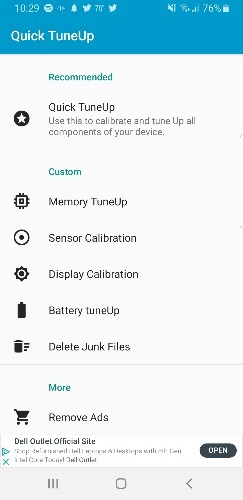
Sie können auch spezielle Apps finden, die zur Kalibrierung eines bestimmten Sensors entwickelt wurden. Um beispielsweise ein Gyroskop zu kalibrieren , können Sie Accelerometer Calibration Free oder Physics Toolbox Sensor Suite ausprobieren.
Wenn der Gyrosensor Probleme hat, können Sie den Näherungssensor zurücksetzen (Kalibrieren und Reparieren).
Wenn es nach dem Neustart Ihres Telefons und dem Ausprobieren einiger Sensor-Apps immer noch nicht funktioniert, müssen Sie Ihr Android-Telefon auf den Werkszustand zurücksetzen. Sie müssen jedoch Ihr Telefon sichern, bevor Sie das Zurücksetzen durchführen.
Ich wünsche Ihnen viel Erfolg!
Erfahren Sie in diesem Leitfaden, wie Sie CalDAV und CardDAV mit Android synchronisieren können, um Ihre Kalender- und Kontaktdaten effizient zu verwalten.
Kurzanleitung zur Deinstallation des Magisk-Moduls ohne Verwendung von Magisk Manager, auch bekannt als Deinstallation des Magisk-Moduls mithilfe von TWRP Recovery oder offline.
Erfahren Sie, wie Sie Kali Linux NetHunter auf Ihrem Android-Telefon installieren, mit detaillierten Schritten und nützlichen Tipps für Penetrationstests.
So deaktivieren Sie die Anzeige des eingegebenen Passworts auf Android und schützen Sie Ihre Daten effektiv.
Entdecken Sie, wie Sie die Tastenbelegung verwenden, um jedes Android-Spiel mit einem Gamepad zu spielen. Diese Anleitung bietet viele Tipps und Tricks für ein besseres Gaming-Erlebnis.
Entdecken Sie, wie Sie mit der Gboard-Tastatur auf Android einfach und schnell Sprache in Text umwandeln können. Nutzen Sie die Spracheingabe für mehr Produktivität.
Erfahren Sie, wie Sie den Vibrationseffekt beim Drücken von Tasten auf Android deaktivieren können, um eine leisere und angenehmere Eingabeerfahrung zu genießen.
Entdecken Sie die besten Panorama-Fotoanwendungen für Android. Diese Apps erleichtern die Panoramafotografie und bieten zahlreiche Funktionen, um beeindruckende Fotos aufzunehmen.
Aktivieren Sie die Leseliste in Google Chrome auf Ihrem Android-Gerät mit einfachen Schritten für einen besseren Überblick über Ihre Leseinhalte.
Entdecken Sie die besten Android-Notiz-Apps mit Startbildschirm-Widgets, um schnell und effektiv Notizen zu machen.








